随着网络技术的飞速发展,越来越多的用户开始追求更高的网络速度。从百兆网速升级到千兆,不仅能大幅提升网络体验,还能满足高清视频流、在线游戏等大数据量的需...
2025-04-28 6 路由器设置
随着智能家居的普及,客厅网关和房间路由器的设置变得越来越重要。一个配置得当的网络系统可以为家庭生活带来便捷和安全。本文将向您介绍如何设置客厅网关和房间路由器,确保您的网络环境既高效又稳定。
在开始设置之前,您需要准备一些基础设备,包括网关设备、路由器、网线以及您的网络账号信息。了解您的网络类型(例如ADSL、光纤等)以及网络服务商提供的相关信息,这对后续设置至关重要。
1.1网关和路由器的区别
网关(Gateway):可以视作家庭网络与外部网络之间的桥梁,它负责将家庭内部的设备与互联网相连接。
路由器(Router):用于分配家庭内部的网络资源,连接多个设备,让它们都能上网。
1.2设备连接
在设置前,将网关的WAN(广域网)端口与路由器的LAN(局域网)端口相连,确保所有设备都处于同一个网络环境中。
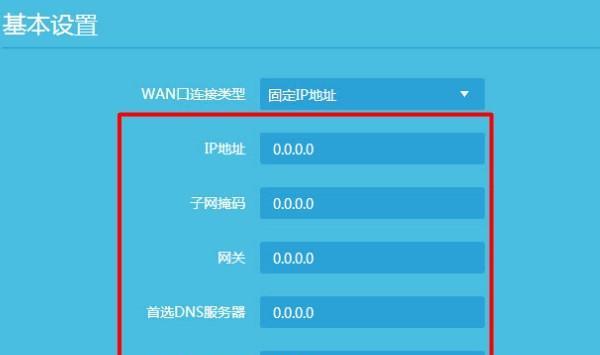
2.1登录网关管理界面
找到网关上的管理地址(通常在设备背面的标签上),在浏览器中输入此地址。输入用户名和密码(默认一般为admin),登录网关管理界面。
2.2网络参数设置
WAN设置:选择合适的上网方式(动态IP、静态IP或PPPoE)。如果是PPPoE,需要输入服务商提供的用户名和密码。
LAN设置:配置您的本地网络参数,如IP地址范围,通常为192.168.x.x。
2.3安全设置
无线设置:设置SSID(无线网络名称)和密码,确保您的无线网络是安全的。
防火墙设置:开启防火墙功能,可以增强网络安全。
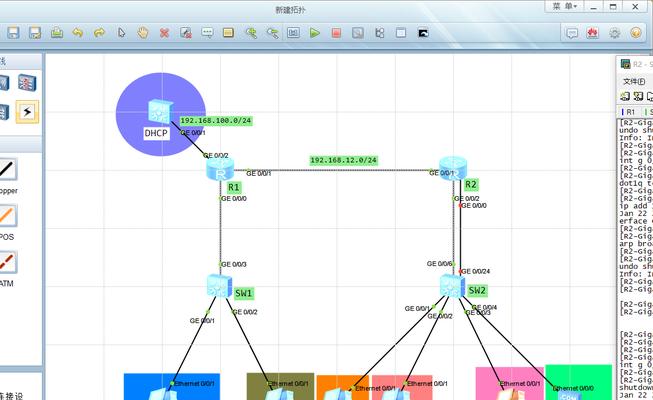
3.1连接路由器
将路由器的LAN端口通过网线连接到网关的LAN端口,确保连接稳定。
3.2登录路由器管理界面
找到路由器底部的管理地址,用浏览器登录。通常初始用户名和密码也印在路由器底部。
3.3路由器参数配置
基本设置:设置路由器的LANIP,通常为网关IP的子网,比如192.168.1.x。
无线网络设置:设定无线网络名称和密码,建议使用WPA3加密方式以保证安全。
3.4网络扩展
如果路由器支持无线中继或Mesh功能,可以根据需要扩展网络,解决信号覆盖问题。
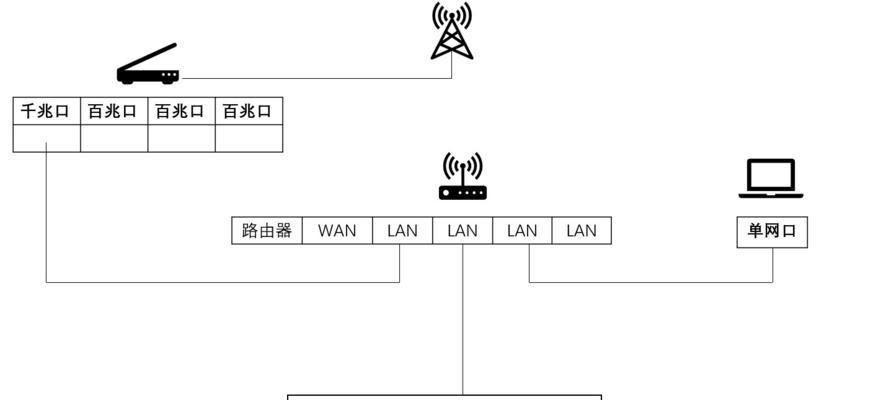
设置完成后,测试每个房间的网络信号,确保没有死角。使用网络测试工具,或直接打开手机和电脑检查网络连接情况。
4.1速度测试
使用在线速度测试工具,查看下载和上传速度是否符合您的网络套餐标准。
4.2信号优化
如果发现信号弱,尝试更改路由器的信道,或调整天线位置以获得更好的信号覆盖。
5.1网络无法连接怎么办?
首先检查网线是否插好,然后重启路由器和网关,检查是否是设备过热或硬件故障。
5.2无线网络密码忘记了怎么办?
登录路由器管理界面,在无线网络设置中重新设置密码即可。
5.3如何防止蹭网?
在路由器管理界面中,查看连接设备列表,不认识的设备应选择禁止连接。
通过上述的步骤,您应该能够顺利地设置好客厅网关和房间路由器,享受到稳定、快速的家庭网络服务。网络技术不断发展,我们建议您定期更新设备固件,关注网络安全,以获得更好的使用体验。
标签: 路由器设置
版权声明:本文内容由互联网用户自发贡献,该文观点仅代表作者本人。本站仅提供信息存储空间服务,不拥有所有权,不承担相关法律责任。如发现本站有涉嫌抄袭侵权/违法违规的内容, 请发送邮件至 3561739510@qq.com 举报,一经查实,本站将立刻删除。
相关文章

随着网络技术的飞速发展,越来越多的用户开始追求更高的网络速度。从百兆网速升级到千兆,不仅能大幅提升网络体验,还能满足高清视频流、在线游戏等大数据量的需...
2025-04-28 6 路由器设置

在数字时代,网络已成为我们生活不可或缺的一部分。很多人依靠无线路由器建立家庭网络,享受互联网带来的便利。然而,在某些情况下,用户可能会发现自己的路由器...
2025-04-26 9 路由器设置
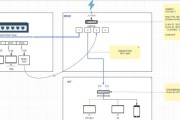
光口路由器在现代网络环境中扮演着至关重要的角色,它们通过PPPoE(点对点协议上的以太网)连接方式为用户提供高速互联网接入服务。为了帮助您顺利完成设置...
2025-04-21 28 路由器设置

随着网络技术的飞速发展,路由器作为家庭和办公室网络连接的核心设备,其设置的便捷性和功能性对于用户来说至关重要。长城(GreatWall)作为国内知名的...
2025-04-20 32 路由器设置

在现代网络环境中,构建一个高效、稳定且安全的网络系统是许多企业和家庭用户的目标。网桥和路由器是网络建设中不可或缺的两种设备,它们各自发挥着重要作用。网...
2025-04-16 32 路由器设置
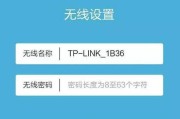
在当今数字化时代,网络已成为我们生活中不可或缺的一部分。作为连接互联网的重要设备,路由器的作用毋庸置疑。锥形网路由器作为其中一种,因其特殊的锥形覆盖范...
2025-04-16 20 路由器设置